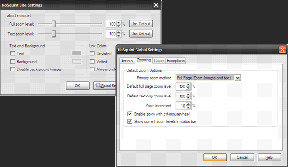วิธีส่งข้อความที่เงียบและหายไปบน Instagram
เบ็ดเตล็ด / / May 09, 2022
Instagram เสนอความรอบคอบ DM (ข้อความโดยตรง) คุณสมบัติ เพื่อปรับปรุงประสบการณ์การรับส่งข้อความโดยรวมในแอป ตัวอย่างเช่น หากคุณคิดว่าอีกฝ่ายไม่ว่างหรือต้องอยู่ในการประชุม คุณสามารถส่งข้อความเงียบและไม่รบกวนอีกฝ่ายด้วยการแจ้งเตือนอย่างต่อเนื่อง นี่คือวิธีที่คุณสามารถปิดเสียงข้อความบน Instagram

หากเป็นข้อความที่ไม่เร่งด่วนและคุณไม่คาดว่าจะได้รับคำตอบในเร็วๆ นี้ คุณสามารถใช้ข้อความเงียบและไม่รบกวนผู้รับ ข้อความที่ส่งจะไปที่กล่องจดหมายของข้อความโดยตรง และบุคคลอื่นจำเป็นต้องเปิด Instagram เพื่อตรวจสอบข้อความที่ยังไม่ได้อ่าน ป๊อปอัปจะไม่ปรากฏในศูนย์การแจ้งเตือน Instagram ช่วยให้คุณควบคุมการส่งข้อความได้ดีขึ้นและทำให้ผู้ใช้มีมารยาทในการติดต่อกับ DM เพื่อไม่ให้เป็นการเสียเวลา เรามาตรวจสอบข้อความที่ไม่มีการโต้ตอบกัน
ส่งข้อความเงียบบนอินสตาแกรม
ไม่ว่าโทรศัพท์ของผู้รับจะใช้ DND (ห้ามรบกวน) หรือไม่ก็ตาม ข้อความเงียบจะไม่สร้างการแจ้งเตือนบนโทรศัพท์ของพวกเขา เมื่อคุณทราบแล้วว่าข้อความเงียบมีประโยชน์อย่างไร ให้เราแสดงวิธีใช้งานให้คุณดู
ขั้นตอนที่ 1: เปิด Instagram บนโทรศัพท์ของคุณ
ขั้นตอนที่ 2: ไปที่กล่องข้อความ

ขั้นตอนที่ 3: เปิดการสนทนาที่คุณต้องการส่งข้อความเงียบ

ขั้นตอนที่ 4: ก่อนพิมพ์ข้อความ ให้พิมพ์ @silent เมื่อคุณพิมพ์ @ Instagram จะแนะนำให้ใช้ฟังก์ชั่นปิดเสียง แตะที่มัน กดปุ่ม Space และเริ่มการทำงานของข้อความ

ขั้นตอนที่ 5: กดปุ่มส่งและคุณก็พร้อมแล้ว

เมื่อใดก็ตามที่เราต้องการส่งข้อความธรรมดาบน Instagram เราจะใช้ข้อความเงียบที่จะไม่รบกวนบุคคลอื่นในการสนทนา
คุณสามารถส่งข้อความเงียบบน Instagram Web
ใช่ ความสามารถในการส่งข้อความแบบไม่มีเสียงมีอยู่บนเว็บ Instagram ไม่จำกัดเฉพาะแอพมือถือ Instagram เท่านั้น คุณสามารถใช้คำสั่ง @silent เดียวกันบนเว็บ Instagram เพื่อส่งข้อความโดยไม่มีการแจ้งเตือน
ข้อความเงียบทำงานในกลุ่ม Instagram
คุณสามารถส่งข้อความเงียบไปยังเธรดกลุ่ม Instagram ได้อย่างง่ายดาย ไม่จำกัดเฉพาะการสนทนาส่วนตัวเท่านั้น
ส่งข้อความที่หายไปบน Instagram
ชอบ แชทลับในโทรเลขคุณสามารถส่งข้อความที่หายไปบน Instagram บริษัทเรียกว่าโหมด Vanish และจะลบข้อความโดยอัตโนมัติเมื่อทุกคนอ่านข้อความในการสนทนาแล้ว นี่เป็นอีกหนึ่งความพยายามจาก Instagram ในการทำให้การสนทนามีความปลอดภัยและราบรื่น ให้เราแสดงวิธีเปิดใช้งานโหมด Vanish และส่งข้อความที่หายไปบน Instagram
ขั้นตอนที่ 1: เปิด Instagram และเลือกการสนทนาที่คุณต้องการส่งข้อความที่หายไป

ขั้นตอนที่ 2: หากต้องการเปิดใช้งานโหมดหายไป ให้ปัดขึ้นจากด้านล่าง (ขวาเหนือกล่องข้อความ)

ขั้นตอนที่ 3: ปล่อยท่าทางและ Instagram จะเปิดใช้งานโหมดหายไปโดยมีพื้นหลังสีเข้มและใส่อีโมจิลับในการแชท

ขั้นตอนที่ 4: บุคคลอื่นจะสังเกตเห็นวงกลมจุดใน Instagram DMs ซึ่งบ่งชี้ว่าข้อความหายไป
ทันทีที่ผู้รับเปิดอ่านข้อความนั้น ข้อความนั้นจะหายไปจากทั้งสองฝ่าย เคล็ดลับนี้มีประโยชน์สำหรับการแชร์สื่อที่ละเอียดอ่อนหรือ OTP (รหัสผ่านครั้งเดียว) บน Instagram
โหมด Instagram Vanish ใช้งานได้จนกว่าคุณจะปิดจากการสนทนา นี่คือวิธีปิดการใช้งาน
ขั้นตอนที่ 1: เปิดการสนทนาบน Instagram ที่คุณเปิดใช้งานโหมด Vanish
ขั้นตอนที่ 2: ปัดขึ้นจากด้านล่างเพื่อปิดโหมดหายไป
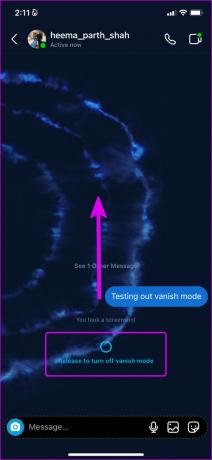
สิ่งที่ต้องจำด้วยโหมด Instagram Vanish
- หากมีคนพยายามจับภาพหน้าจอในโหมดหายไป Instagram จะแจ้งให้อีกฝ่ายทราบเกี่ยวกับการดำเนินการดังกล่าว
- คุณไม่สามารถคัดลอก แชร์ หรือส่งต่อข้อความในโหมดหายไปของ Instagram
- โหมดหายตัวจะจำกัดเฉพาะการสนทนาส่วนตัวเท่านั้น คุณไม่สามารถทำเช่นเดียวกันในการแชทเป็นกลุ่ม แชทด้วยบัญชี Messenger หรือ Facebook
- หากคุณไม่เคยเชื่อมต่อกับ Instagram มาก่อน บุคคลนั้นจะไม่สามารถส่งคำขอข้อความถึงคุณในโหมดหายตัวได้
- ให้แน่ใจว่าในขณะที่ไว้วางใจบุคคลอื่นในโหมดหายตัวไป ผู้รับสามารถใช้อุปกรณ์อื่นเพื่อบันทึกเนื้อหาแชทได้ตลอดเวลา
ทำให้การสนทนาบน Instagram มีประโยชน์
ข้อความเงียบบน Instagram ยังมีประโยชน์เมื่อเขียนข้อความถึงใครบางคนในเขตเวลาอื่น ผู้รับอาจอยู่ในโหมดสลีป และคุณจะไม่ต้องการรบกวนพวกเขาด้วยป๊อปอัปอย่างต่อเนื่อง คุณวางแผนที่จะใช้ข้อความที่เงียบหรือหายไปบน Instagram อย่างไร? แบ่งปันกรณีการใช้งานของคุณในความคิดเห็นด้านล่าง
ปรับปรุงล่าสุดเมื่อ 09 พ.ค. 2565
บทความข้างต้นอาจมีลิงค์พันธมิตรที่ช่วยสนับสนุน Guiding Tech อย่างไรก็ตาม ไม่กระทบต่อความถูกต้องด้านบรรณาธิการของเรา เนื้อหายังคงเป็นกลางและเป็นของแท้

เขียนโดย
Parth เคยทำงานที่ EOTO.tech ซึ่งครอบคลุมข่าวเทคโนโลยี ปัจจุบันเขาทำงานอิสระที่ Guiding Tech เกี่ยวกับการเปรียบเทียบแอป บทช่วยสอน เคล็ดลับและกลเม็ดของซอฟต์แวร์ และเจาะลึกลงไปในแพลตฟอร์ม iOS, Android, macOS และ Windows